
时间:2021-08-05 10:54:45 来源:www.win10xitong.com 作者:win10
我们最常用的系统就是win10系统,因为它非常优秀使用非常方便。但即便如此,我们在使用过程中还是会或多或少遇到一些比如Win10安全中心怎么关闭的问题。新手处理关于Win10安全中心怎么关闭的问题不是特别容易,万一现在身边没有人帮忙,那我们自己试着来解决吧,小编今天想到一个解决的思路:1、通过组合快捷键【Win+I】对于设置窗口打开,然后选择更新和安全选项。2、打开之后,在左侧找到Windows安全中心,然后选择右侧的病毒和威胁防护就很轻松愉快的把这个问题搞定了。要是你还看得不是很明白,那么下面就是具体的解决Win10安全中心怎么关闭的详细处理本领。
推荐系统下载:系统之家Win10专业版
Win10安全中心关闭方法介绍
1.通过组合快捷键[Win I]打开设置窗口,然后选择更新和安全选项。
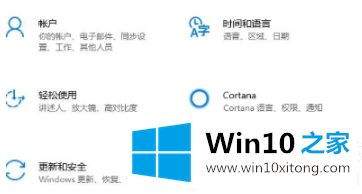
2.打开后,找到左边的Windows安全中心,然后选择右边的病毒和威胁防护。
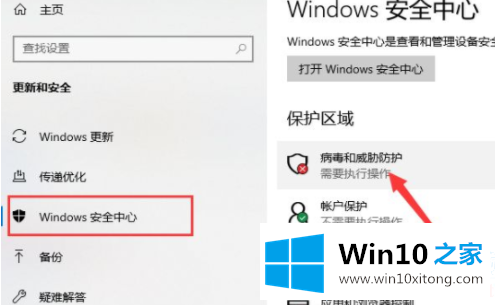
3.在此选择病毒和威胁防护下的管理设置功能。
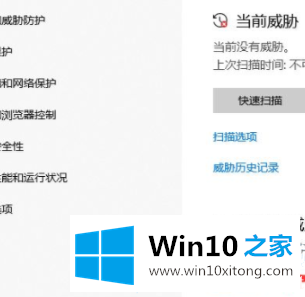
4.然后将以下所有开关切换至关闭。
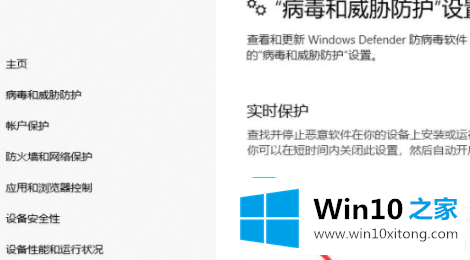
以上是如何关闭Win10安全中心以及如何关闭Win10安全中心的介绍。想了解更多电脑软件的使用,可以关注win10 Home!
到这里,Win10安全中心怎么关闭的详细处理本领就全部结束了,如果问题还不能得到解决,可以用重装系统的办法进行解决,windows系统下载可以继续关注本站。